【Batch Document Image Replacer官方版本下載】Batch Document Image Replacer(批量文檔圖像替換) v1.4 官方版本
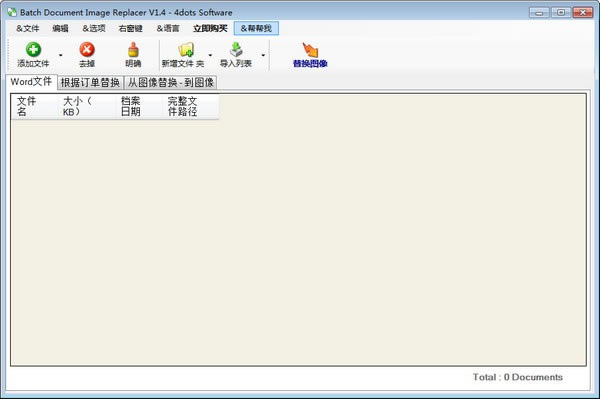
- 軟件類型:辦公軟件
- 軟件語言:簡體中文
- 授權方式:免費軟件
- 更新時間:2024-12-25
- 閱讀次數:次
- 推薦星級:
- 運行環境:WinXP,Win7,Win10,Win11
軟件介紹
Batch Document Image Replacer官方版是一款專門用來處理Word文檔的圖像替換工具,我們可以通過這款軟件來對Word文檔里的圖像內容進行替換,而且還可以一次性替換多個圖像,非常快速。
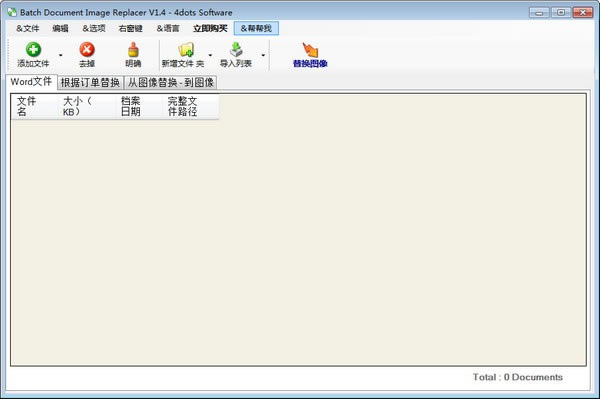
Batch Document Image Replacer官方版軟件特色
在Word文檔中批量替換圖像
只需點擊幾下鼠標,即可輕松替換多個Word文檔的圖像!
通過選擇“從圖像”和“到圖像”來替換Word文檔中的圖像
根據文檔中的順序替換Word文檔中的圖像
支持拖放
添加Word文檔的文件夾
導入Word文檔的列表文件
多語言并被翻譯成39種不同的語言
使用方法
如何指定要處理的Word文檔
要指定要替換其圖像的Word文檔:
按下主屏幕上的“添加文件”按鈕,然后選擇要添加的Word文件。您也可以按“添加文件夾”按鈕來添加特定文件夾的全部內容。
您也可以拖放Word文件或帶有Word文件的文件夾來添加它們。
要從列表中刪除Word文件,請在網格上選擇它,然后按“刪除”按鈕。要清除列表中的所有Word文件,請按“清除”按鈕。
如何導入Word文件列表
要導入Word文件列表,請按工具欄上的“導入列表”按鈕。
列表文件的每一行都應該有一個Word文件路徑。
如何根據文檔中的圖像順序批量替換Word文件中的圖像
Batch Document Image Replacer - Main Screen
要根據圖像在頁眉、頁腳或文檔正文中的順序批量替換word文件中的圖像,請先選擇第二個選項卡。
如果圖片在頁眉中,勾選“頁眉”復選框,如果圖片在頁腳中,勾選“頁腳”復選框
然后,指定順序,即圖像在頁眉、頁腳或文檔中的位置。
您還可以指定它是內聯形狀,還是處理兩種類型的形狀。
此外,按下“瀏覽”按鈕以指定替換這些圖像的圖像。
最后,按下“替換圖像”按鈕,等待應用程序完成其工作。
如何通過選擇要替換的圖像來批量替換Word文件中的圖像
Batch Document Image Replacer - Main Screen
要批量替換word文件中的圖像,請選擇要替換的圖像,即選擇“從圖像”和“到圖像”,然后選擇第三個選項卡。
然后,在添加的Word文檔中找到的唯一圖像將被提取并顯示。
現在,只需按下“瀏覽”按鈕并選擇圖像文件,選擇要替換的圖像。
最后,按下“替換圖像”按鈕,等待應用程序完成其工作。
如何更改用戶界面語言
當應用程序第一次啟動時,它會詢問您所需的用戶界面語言。
您也可以從“語言”菜單中更改用戶界面語言。

